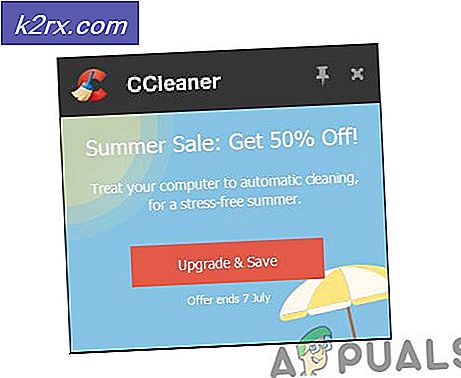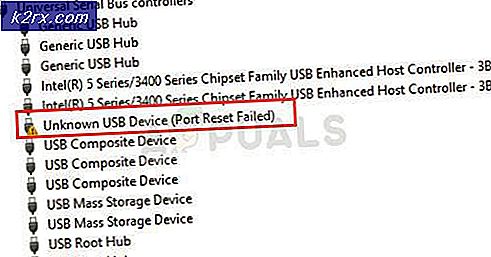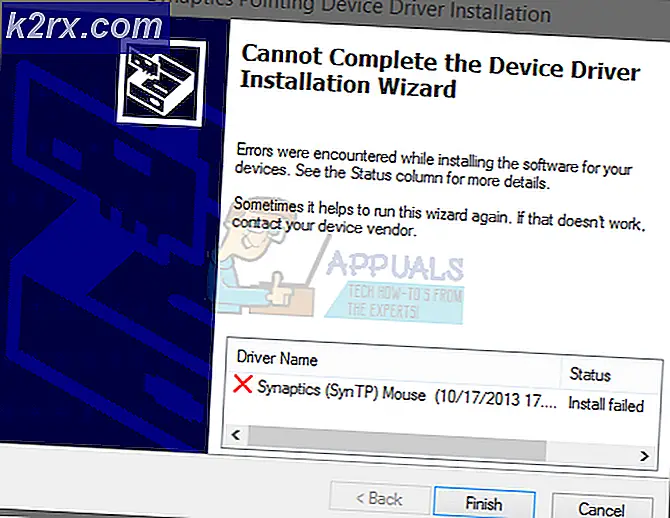Oplossing: verwijder Windows Antivirus Master
Windows Antivirus Master is een frauduleus virusprogramma dat nepwaarschuwingen produceert om klanten ertoe aan te zetten acties te ondernemen die de gebruiker overtuigen om hun onzin software te kopen zodat ze geld kunnen verdienen. Er zijn veel soortgelijke rogues-programma's zoals deze en de stappen om ze te verwijderen zijn dezelfde als die in deze handleiding. Het ingebouwde beveiligingsmechanisme in de Windows Antivirus Master-software beschermt zichzelf tegen verwijdering, wat betekent dat de meeste antivirusprogramma's niet kunnen worden verwijderd.
Gewoonlijk zou het bericht dat het aangeeft om legitieme programma's te blokkeren:
Firewall heeft een programma geblokkeerd voor toegang tot internet
C: \ Program Files \ Internet Explorer \ iexplore.exe
is vermoedelijk uw pc geïnfecteerd. Dit type virus onderschept ingevoerde gegevens en verzendt deze
naar een externe server.
Maakt u zich geen zorgen wanneer u dit bericht ziet, omdat uw programma's normaal zullen werken zodra de schadelijke antivirus-master is verwijderd. In deze handleiding zal ik alle methoden beschrijven die u zullen helpen bij het repareren van de pc.
Windows Antivirus Master verwijderen met de activeringssleutel
1. Open de Windows Antivirus Master en selecteer de? in de rechterbovenhoek naast Instellingen en selecteer vervolgens Registreren.
2. Gebruik vervolgens een van de volgende toetsen om het tijdelijk te activeren.
Registratiesleutels:
0W000-000B0-00T00-E0001
0W000-000B0-00T00-E0002
0W000-000B0-00T00-E0003
Nadat het is geregistreerd, zullen we vervolgens een legitiem Malware-programma voor het verwijderen van malware downloaden en het gebruiken om een volledige scan van de pc uit te voeren, die deze en andere malwares die al op uw systeem staan, zou moeten verwijderen.
Download nu Malwarebytes Anti-Malware door op de onderstaande link te klikken. Helaas beschermen antivirussoftware zoals Norton, AVG en McAfee je niet tegen Malwares, wat ernstige corruptie kan veroorzaken, dus hebben we Malwarebytes nodig om een volledige scan uit te voeren. Ik raad ten zeerste aan om de premium-versie te krijgen die je in realtime beschermt tegen het in de toekomst besmet raken van malware die corruptie kan veroorzaken, maar als je niet wilt kopen, kun je gewoon de gratis versie downloaden.
Malwarebytes Anti-Malware
Nadat het is gedownload, installeer het. Open het en ga naar het tabblad Scannen -> Aangepaste scan -> zet vinkje in alle vakjes in het linkerdeelvenster en selecteer uw schijven in het rechterdeelvenster. Zorg ervoor dat u alle vakjes in het linkerdeel selecteert, inclusief Scannen naar rootkits en klik vervolgens op Scannen en wacht tot het scannen is voltooid, dit kan 4 tot 6 uur duren, selecteer Scannen Alles nadat scannen is voltooid.
PRO TIP: Als het probleem zich voordoet met uw computer of een laptop / notebook, kunt u proberen de Reimage Plus-software te gebruiken die de opslagplaatsen kan scannen en corrupte en ontbrekende bestanden kan vervangen. Dit werkt in de meeste gevallen, waar het probleem is ontstaan door een systeembeschadiging. U kunt Reimage Plus downloaden door hier te klikkenWindows Antivirus Master verwijderen via Veilige modus met opdracht Prompt
Start uw computer opnieuw op in de veilige modus.
Windows XP / Vista / 7
Start de computer opnieuw op en tik herhaaldelijk op F8 tot het geavanceerde opstartmenu wordt weergegeven. Als je het geavanceerde opstartmenu niet ziet, betekent dit dat je een fout hebt gemaakt. De duur om op F8 te drukken is erg kort, daarom moet je herhaaldelijk op de F8-toets drukken totdat je het geavanceerde opstartmenu ziet.
Zodra u het ziet, kiest u Veilige modus met opdrachtprompt
Gebruik uw Windows-login en wachtwoord, zoals u in de normale modus doet. Nadat u bent aangemeld, start de computer in de veilige modus met opdrachtprompt (dit is een venster van het zwarte dos-type). Als je eenmaal in bent, typ je verkenner in de opdrachtprompt en druk op enter.
Open vervolgens het Kladblok van Programma's of druk op de Windows-toets en druk op R en typ Kladblok in het dialoogvenster Uitvoeren. Nadat Kladblok is geopend, kopieert u de onderstaande tekst:
Windows Register-editor versie 5.00 [HKEY_CURRENT_USER \ Software \ Microsoft \ Windows \ CurrentVersion \ Run] GuardSoftware = - [HKEY_CURRENT_USER \ Software \ Microsoft \ Windows NT \ CurrentVersion \ Winlogon] Shell = explorer.exeSla dit bestand op als fixshell.reg -> Bestand -> Opslaan als (noem het bestand fixshell.reg) en kies type als All Files zodat het de aangepaste extensie van .reg kan krijgen
Dubbelklik nu op het bestand en selecteer YES voor de prompt van de registereditor. Start uw computer opnieuw op en de master-antivirusoplossing zou moeten verdwijnen. Herstart normaal, via Shutdown -> Restart-knop vanuit het Start-menu.
PRO TIP: Als het probleem zich voordoet met uw computer of een laptop / notebook, kunt u proberen de Reimage Plus-software te gebruiken die de opslagplaatsen kan scannen en corrupte en ontbrekende bestanden kan vervangen. Dit werkt in de meeste gevallen, waar het probleem is ontstaan door een systeembeschadiging. U kunt Reimage Plus downloaden door hier te klikken